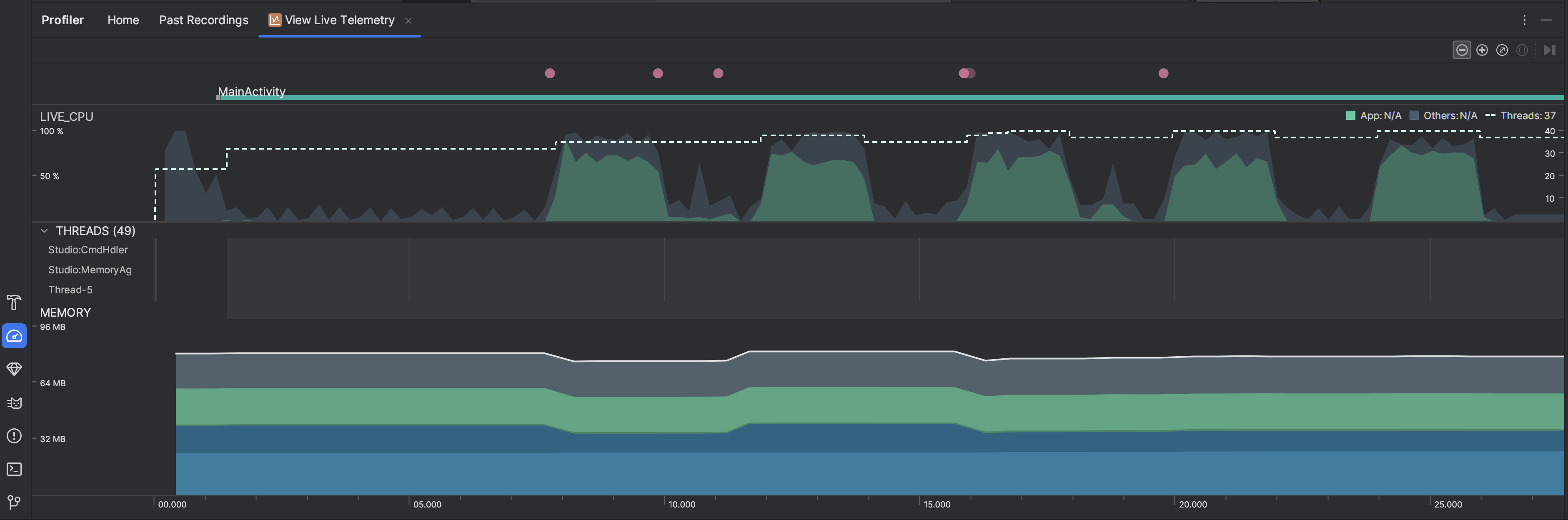Inspeccionar tu app en vivo te brinda una descripción general del uso de la CPU, la actividad de subprocesos y el uso de memoria del dispositivo. Si no sabes por dónde empezar a generar perfiles de tu app, usa la vista en vivo para realizar un análisis exploratorio y, luego, profundiza con las tareas de generación de perfiles específicas cuando veas un comportamiento que se pueda optimizar.
Para iniciar la vista en vivo, selecciona la tarea de generación de perfiles Ver telemetría en vivo. Cuando comienza la tarea, se empiezan a mostrar las siguientes visualizaciones en tiempo real:
- Interacciones: Muestra la interacción del usuario y los eventos de ciclo de vida de la app en un cronograma (requiere un proceso de app depurable y un dispositivo que ejecute el nivel de API 26 o superior).
- Uso de CPU: Muestra el uso de CPU de tu app en tiempo real (como un porcentaje del tiempo de CPU total disponible) y la cantidad total de subprocesos que usa. El cronograma también muestra el uso de CPU de otros procesos (como los del sistema o de otras apps), por lo que puedes compararlo con el uso que hace tu app. Puedes inspeccionar datos históricos del uso de CPU desplazando el mouse por el eje horizontal del cronograma.
- Subprocesos: Muestra cada subproceso que pertenece al proceso de tu app e indica su actividad en un cronograma con los siguientes colores:
- Verde: El subproceso está activo o está listo para usar la CPU. Es decir, se está ejecutando o puede ejecutarse.
- Amarillo: El subproceso está activo, pero espera una operación de E/S (por ejemplo, E/S de disco o de red) para poder completar su trabajo.
- Gris: El subproceso está suspendido y no consume tiempo de CPU. A veces, esto ocurre cuando el subproceso requiere acceso a un recurso que aún no está disponible. Puede ocurrir que el subproceso entre en suspensión voluntaria, o bien el kernel suspenda el subproceso hasta que se encuentre disponible el recurso requerido.
- El Generador de perfiles de CPU también informa el uso de CPU de los subprocesos que Android Studio y la plataforma de Android agregan al proceso de tu app, como
JDWP,Profile Saver,Studio:VMStats,Studio:PerfayStudio:Heartbeat(aunque los nombres exactos que se muestran en el cronograma de actividad de subprocesos pueden variar). Android Studio presenta estos datos para que puedas identificar fácilmente los casos en que la actividad de los subprocesos y el uso de CPU se deban al código de tu app.
- Memoria: Muestra un gráfico de barras apiladas del volumen de memoria que se usa en cada categoría, como se indica con el eje Y a la izquierda y la clave de color en la parte superior.